How Can We Help?
Postup upgrade Profylaxu
Upozornění:
- Instalujte prosím vždy jen upgrade, na který máte licenci! Datum vaší licence zjistíte v menu Servis->Licence, záložka Upgrade & Hotline a zde „Platnost do“. Nová verze Profylaxu s propadlou licencí nebude fungovat!
Postup instalace:
- Stáhnout upgrade PROFYLAX zde: https://profylax.cz/download/
- Přímo v programu zamknout Profylax (Menu->Servis->Zamknout Profylax). Tím bude zajištěno, že se do Profylaxu nikdo nepřihlásí, navíc přihlášeným uživatelům přijde zpráva, že se mají z Profylaxu odhlásit.
- Obvolat aktuálně pracující uživatele, aby se odhlásili (Menu->Servis->Přihlášení uživatelé), při tvrdém přerušení práce hrozí ztráta rozdělané práce.
- Pokud nelze někoho sehnat, lze všechny natvrdo odhlásit (Menu->Servis->Přihlášení uživatelé a na pravé tlačítko myši volba „Odhlásit všechny mimo mne“).
- Pokud ještě není nová verze databáze NxServer v4.7502 (zjistíte v hlavním menu nad logem PROFYLAX)
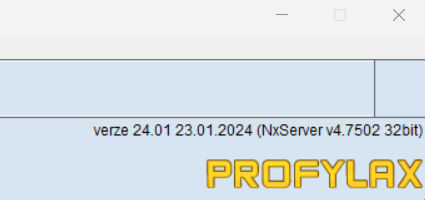
- Nainstalovat ze staženého ZIP balíčku Profylax_2\NxServer_v4.7502\nxServer.exe tak, že se na serveru zastaví služba NexusDB Server V4. Pak se vymění starý nxServer.exe za nový z balíčku a opět spustit službu.
- Zálohovat data pomocí programu NxBack (nachází se tam, kde je NxServer). Program NxBack spusťte ručně pomocí NxBack.exe, v něm menu „Záloha“ a volba „Start“. Poté okno programu zavřete.
- Pokud je na serveru spuštěná služba PfxAppServ, nutno ji zastavit a až po upgrade Profylaxu opět spustit!!!
- Vyměnit soubor Profylax.exe za stažený nový.
- Spustit Profylax a počkat, než proběhne upgrade (NEPŘERUŠOVAT!! Může trvat i desítky minut).
- Odemknout Profylax a vpustit ostatní uživatele.
Doporučení:
- Spustit plán údržeb (Menu->Plánování->Sestavit plán údržeb/odstávek).
- Součástí balíčku je i nová verze mobilní aplikace SmartPFX pro Windows. Na mobilních telefonech stáhnete novou verzi jako jiné aplikace v Google Play.